Esta breve guía explica cómo controlar el brillo en Ubuntu y sus derivados usando "Brightness Controller" solicitud. También hay una utilidad CLI llamada "xrandr" eso hace que este trabajo sea mucho más fácil desde la línea de comandos. Para aquellos que prefieren aplicaciones basadas en GUI, el "Controlador de brillo" podría ser una buena opción. Se puede usar para controlar el brillo de su pantalla, guardar un perfil de color y cargar un perfil de la lista guardada. Es completamente gratuito, de código abierto y está escrito usando "Python" lenguaje de programación.
Controlador de brillo:una aplicación GUI simple para controlar el brillo en Ubuntu y derivados
Instalar controlador de brillo
El desarrollador ha realizado un PPA para Ubuntu y sus derivados. Por lo tanto, la instalación no será gran cosa. Para instalarlo, ejecute los siguientes comandos uno por uno:
$ sudo add-apt-repository ppa:apandada1/brightness-controller $ sudo apt-get update $ sudo apt-get install brightness-controller
Tenga en cuenta que es compatible solo con python2 .
El uso es absolutamente fácil. Una vez instalado, inicie "Controlador de brillo" desde el Menú. Así es como se ve la interfaz predeterminada.
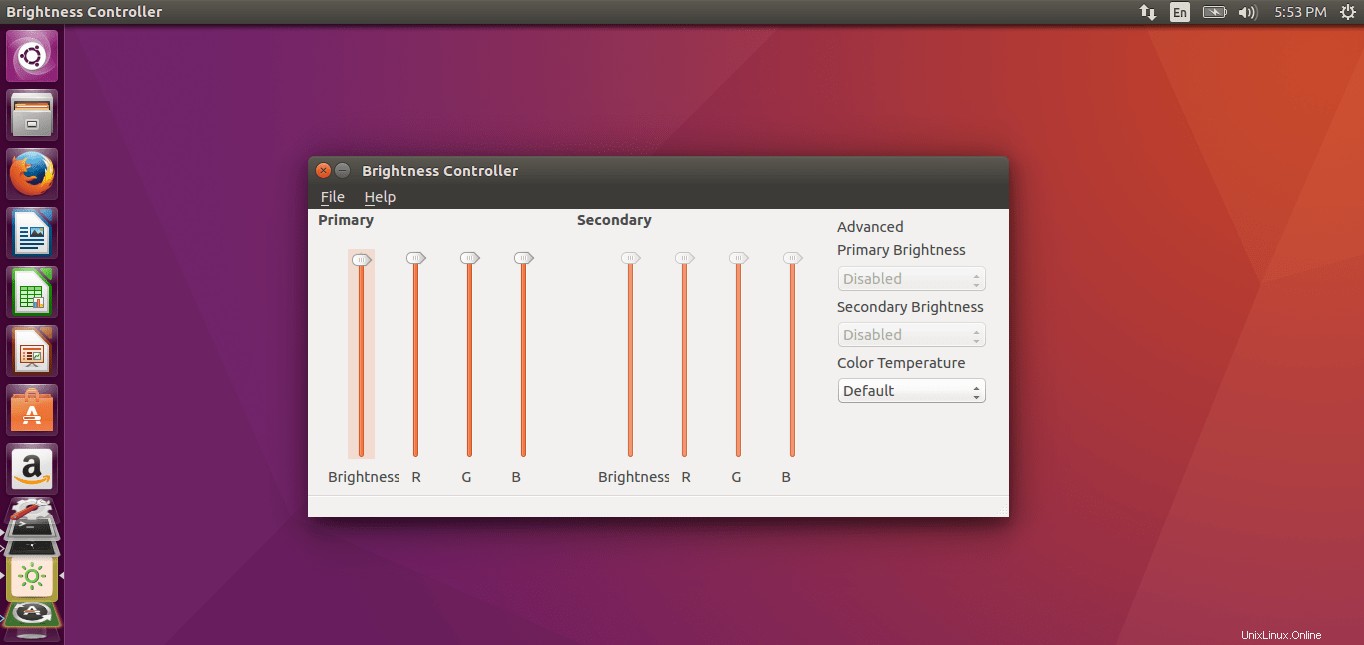
Controle el brillo en Ubuntu usando el controlador de brillo
Simplemente mueva los controles deslizantes verticales hacia arriba o hacia abajo para ajustar el brillo.
Si tiene cuatro pantallas, puede instalar una versión más sencilla de Brightness Controller tener cuatro controles deslizantes de brillo de pantalla, uno para cada uno.
$ sudo add-apt-repository ppa:apandada1/brightness-controller $ sudo apt-get update $ sudo apt-get install brightness-controller-simple
Así es como se ve la versión más simple de Brightness Controller.
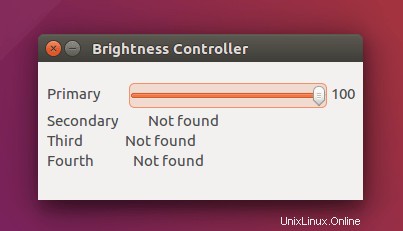
Y, eso es todo por ahora. Haga que su pantalla sea más amigable para sus ojos usando el "Controlador de brillo" en su escritorio de Ubuntu.
Lectura sugerida:
- SafeEyes:una útil utilidad de Linux que evita la fatiga visual